Das neue SharePoint Online Admin Center
Die neue SharePoint Online Admin Center Erfahrung steht seit Februar 2018 als Preview für Target Release Kunden und für den Standard Release seit Ende März zur Verfügung. Seither wurden regelmässig neue Funktionen ausgerollt. Da die neue Erfahrung noch nicht offiziell verfügbar ist, können Sie wie gewohnt die klassische Erfahrung nutzen. Sie sehen in der oberen Hälfte des SharePoint Admin Centers eine Schaltfläche mit der neuen Erfahrung.
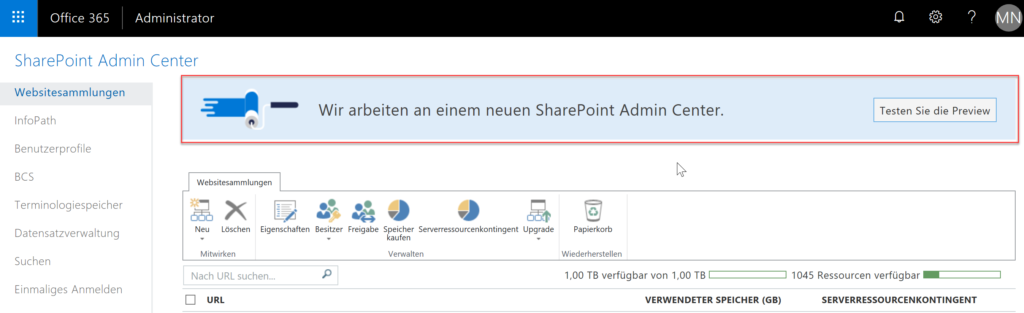
Wie sieht das neue Admin Center aus?
Es sieht genau gleich aus, wie die moderne Erfahrung von SharePoint! Auch hier wird das Front-End Framework Fabric UI verwendet, welches auch beim modernen SharePoint genutzt wird. Im unteren, linken Bereich der Navigation können Sie jederzeit zur klassischen Erfahrung wechseln – ähnlich wie bei SharePoint Online.
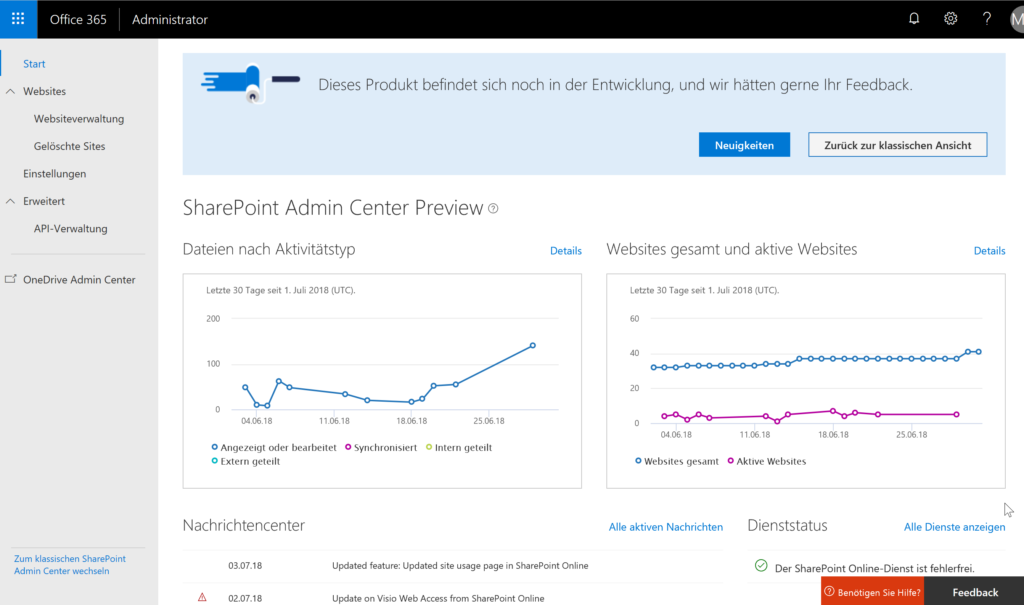
Was hat sich geändert?
Wenn wir beide Admin Center betrachten, sehen wir, dass die Startseite bei der neuen Erfahrung Dashboards anstatt einer Auflistung aller Websitesammlungen anzeigt. Es werden einerseits die Aktivitäten von Dateien aufgezeigt, andererseits ist auch die Verwendung der SharePoint Seiten ersichtlich. Bei Klick auf Details wechselt man zur Detail-Ansicht ins Microsoft 365 Admin Center. Im unteren Bereich befindet sich das Nachrichtencenter mit den aktuellen Informationen sowie der Dienststatus.
Auf den ersten Blick fällt auf, dass die linke Navigation kaum Menüpunkte aufweist. Beim alten Admin Center sind es mehr als 10 Menüpunkte. Zudem sind neue Untermenüpunkte vorhanden, wie z.B. Websites oder erweiterte Einstellungen.
„Start“
Bei Navigation auf die neue Erfahrung des Admin Centers gelangen Sie zur Startseite. Hier sind die Dashboards ersichtlich, das Nachrichtencenter mit den neuesten Informationen sowie der Dienststatus.
Websiteverwaltung
In der Websiteverwaltung findet man eine Übersicht aller Site Collections auf dem Tenant. Hier hat man auch die Möglichkeit, eine neue Site Collection zu erstellen. Ähnlich wie bei SharePoint Home können hier moderne Teamsites oder Communication Sites erstellt werden. Zudem besteht (noch) die Möglichkeit, klassische Site Collections zu erstellen.
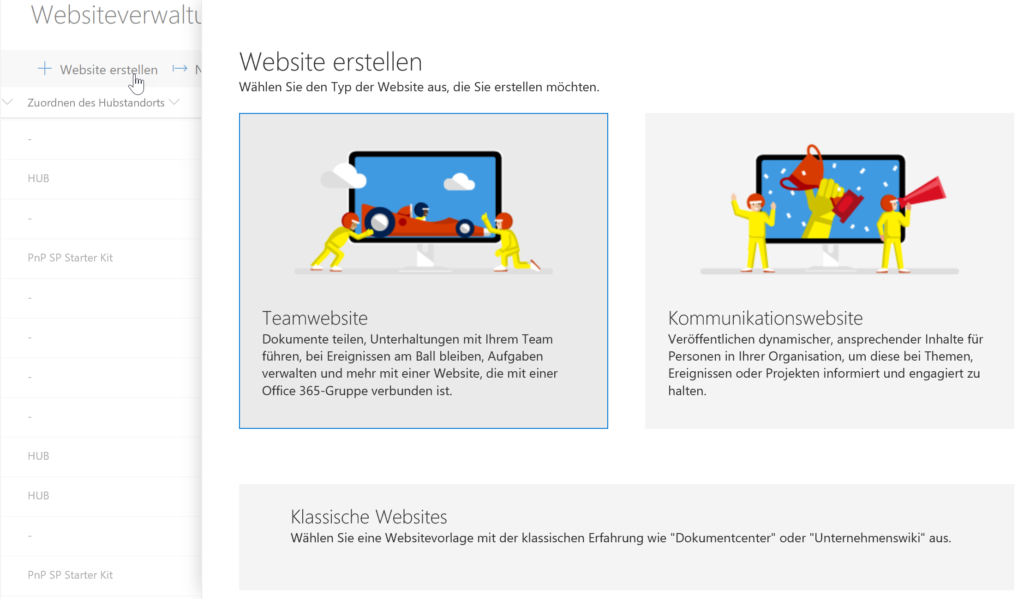
Die Auflistung der Site Collections sieht aus wie eine moderne Liste in SharePoint und verhält sich auch so. Sie können auch hier eigene Ansichten erstellen, speichern und als Standardansicht hinterlegen.
Neuerdings gibt es weitere Metadaten, welche man ein- und ausblenden kann. Man kann die Spalten auswählen, indem man nach rechts scrollt und dort Spalten anpassen wählt. Folgende Spalten stehen zum heutigen Zeitpunkt zur Auswahl:
- Websitename
- Vorlage
- Verwendeter Speicher
- Zuordnen des Hubstandorts
- Office 365-Gruppe
- URL
- Externe Freigabe
- Letzte Aktivität (UTC)
- Erstellt am
- Primärer Administrator
- Angezeigte oder bearbeitete Dateien
- Seitenaufrufe
- Dateien
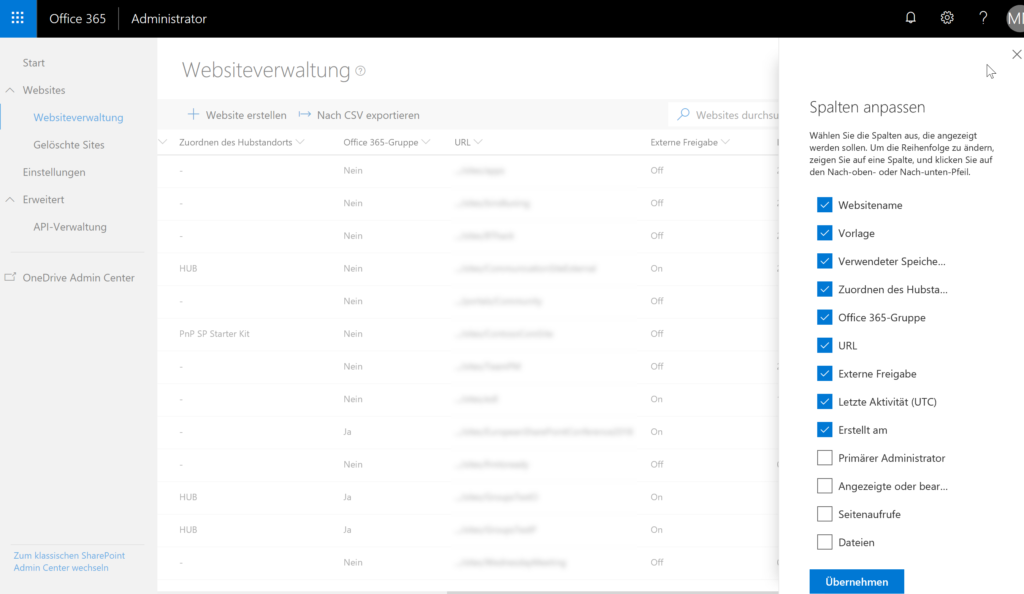
Die Spalteninformationen sind sehr wertvoll, da es im alten Admin Center keine Möglichkeit gab, moderne SharePoint Site Collections (Teamsite oder Communcation Site) aufzulisten.
Hier sind die Top 5 Spalten, welche jeder Administrator nutzen sollte:
Websitename
Weshalb nicht den Site Collection Namen anzeigen anstelle der URL? Ist übersichtlicher und nimmt weniger Platz ein in der Spaltenbreite!
Vorlage
Endlich ist es möglich, nach den Vorlagen zu filtern und zu sortieren. Hier kann man zwischen App Catalog Site, Blank Site, Communication Site, Point Publishing Topic, Team Site und Team Site (klassische Erfahrung) wählen. Dadurch kann man alle modernen Seiten anzeigen.
Leider werden zum jetzigen Zeitpunkt eigene Vorlagen nicht unterstützt und angezeigt. Mittels Site Script kann man eigene Vorlagen für Communication Sites und Team Sites erstellen. Unter Vorlagen sind ausschliesslich die microsoftspezifischen Templates hinterlegt (STS#0 sind klassische Teamseiten).
Zuordnen des Hubstandorts
Diese Spalte ist brandneu! Seit dem Ausrollen der Hub Sites hilft diese Spalte den Administratoren, eine Übersicht der zugeordneten modernen Seiten eines Hubs anzuzeigen. Leider fehlt noch die Option, ausschliesslich Hub Seiten anzuzeigen. Eine Auflistung der Hub-Portale wäre noch wichtig, da zurzeit nur 50 solcher Hubs erstellt werden können. Wir sind aber zuversichtlich und gehen davon aus, dass dies schon sehr bald integriert wird.
Office 365 Gruppe
Wenn Sie Office 365 Groups auf Ihrem Tenant aktiviert haben und fast täglich neue Gruppen erstellt werden, ist es als Administrator sehr schwierig, diese Gruppen zu verwalten. Dank der Spalte wissen wir endlich, welche Site Collection einer Gruppe gehört. Die einzige Möglichkeit bisher war es, im Microsoft 365 Admin Portal die Office 365 Gruppen anzuzeigen und anhand des Gruppennamens die SharePoint Seite ausfindig zu machen.
Externe Freigabe
Auch die externe Freigabe bietet einen grossen Mehrwert für Administratoren. Hier sehen wir auf einen Blick, welche Site Collections für Externe freigegeben wurde. Vorher musste man jede einzelne Seite manuell prüfen oder man hatte ein PowerShell Skript zur Verfügung…
Wie wir sehen, verhält sich die Websiteverwaltung ähnlich wie eine moderne Liste. Was ich hier jedoch erwarte, sind die Aktionen der einzelnen Seiten. Wenn man eine Seite markiert, hat man nur die Möglichkeit, die Seite zu löschen. Andere Einstellungen zur Websitesammlung sind nicht vorhanden! Ich hoffe, dass man zukünftig hier weitere Anpassungen vornehmen kann, wie z.B. die externe Freigabe zu verwalten oder die Hub Seiten und dazugehörige Seiten zu entfernen.
Gelöschte Sites
In diesem Menüpunkt werden alle gelöschten Websitesammlungen aufgelistet. Auch hier kann man die Spalten anpassen und nach Stichworten suchen. Wenn man eine Seite markiert, hat man nur die Option, die Site Collection wiederherzustellen. Auch hier fehlt meines Erachtens die Information, wer die Site Collection gelöscht hat. War das ein Administrator oder ein Anwender? Wurde die Seite absichtlich gelöscht oder war das ein Missverständnis, wie z.B. beim Löschen einer Gruppe?!
Einstellungen
Im Vergleich zum alten Admin Center wurden die Einstellungen sehr schlank gehalten. Hier ist ein Vergleich des alten und des neuen Admin Centers:
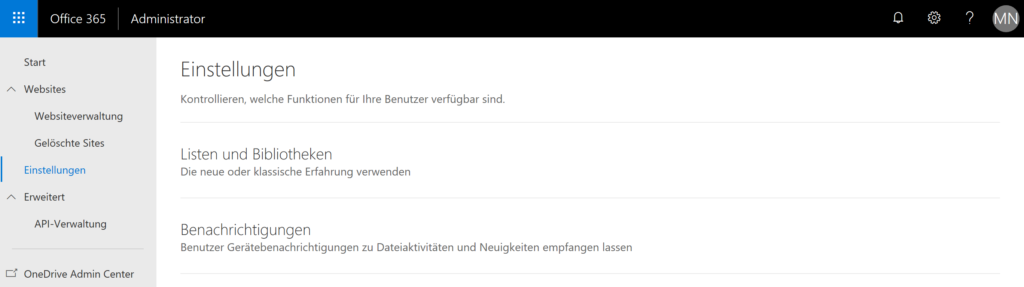
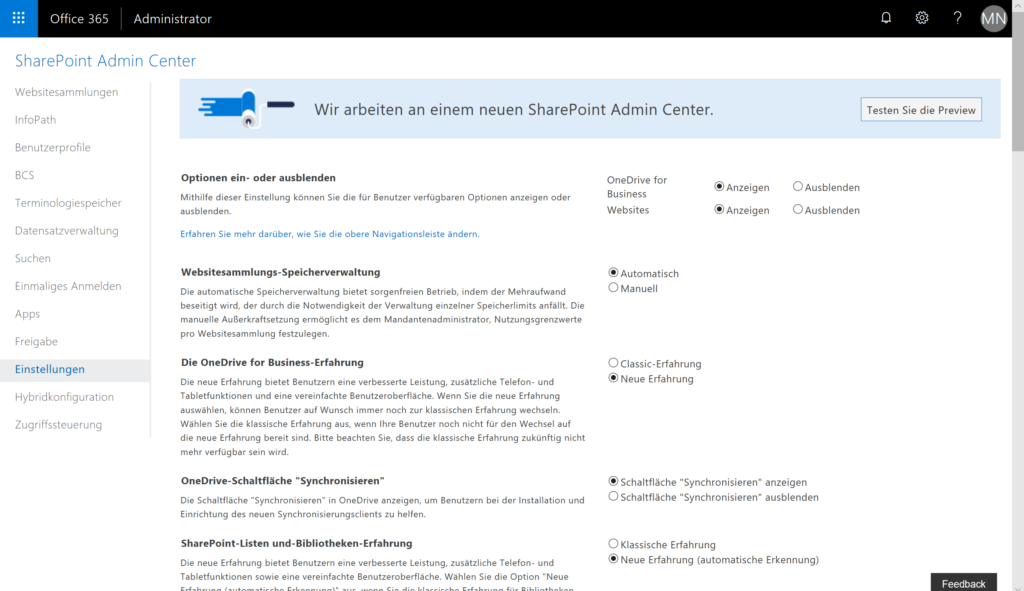
Listen und Bibliotheken
Unter diesen Einstellungen kann ausgewählt werden, ob man für den ganzen SharePoint Tenant das neue Design auf Listen und Bibliotheken anwenden möchte.
Falls Sie mehr über moderne Listen und Bibliotheken erfahren möchten, finden Sie hier die Productivity News zu Modern Team Sites.
Benachrichtigungen
Hier hat man die Möglichkeit, Benachrichtigungen von SharePoint Inhalten zuzulassen. Dies ist nur eine allgemeine Einstellung, welche erlaubt, Benachrichtigungen auf dem Tenant zu aktivieren. Die Einstellungen für die Benachrichtigungen müssen die Nutzer selber vornehmen. Anwender können beispielsweise in einer Dokumentenbibliothek Benachrichtigungen setzen, falls ein Dokument hochgeladen oder gelöscht wird.
API-Verwaltung
In diesen Einstellungen werden alle Schnittstellen-Zugriffe von Drittprodukten verwaltet. Wenn Sie beispielsweise moderne Webparts verwenden, welche nicht von Microsoft zur Verfügung gestellt werden, müssen Sie den Datenzugriff zuerst genehmigen, damit das Webpart die Informationen anzeigen kann.
Auf dieser Übersicht sehen Sie den API-Namen, die Berechtigung, den Zugriff auf Daten (Access) sowie das Anfragedatum. Auf dem Screenshot sehen Sie, dass im Admin Center noch Genehmigungen ausstehend sind und eine Aktion erfordern. Unten wird aufgeführt, welche Anfragen bereits genehmigt sind. Diese können jederzeit wieder entfernt werden.
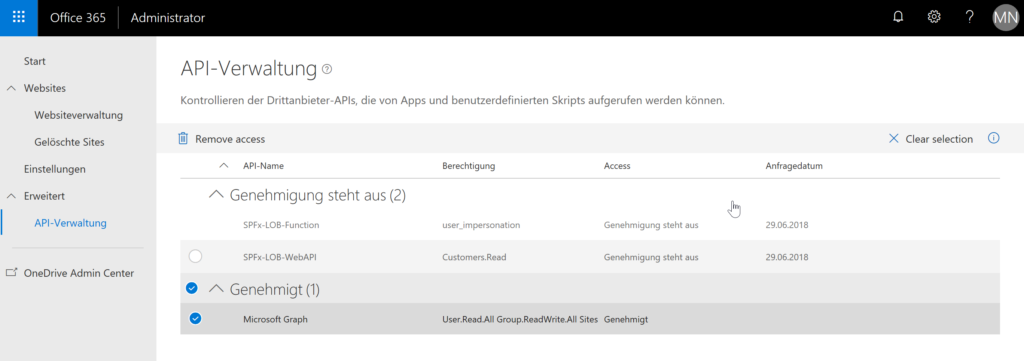
Wie lautet das Fazit der IOZ AG?
“Reduce to the max” lautet die Devise von Microsoft. Die Einstellungsmöglichkeiten im neuen Admin Portal sind sehr mager (verglichen mit dem Vorgänger). Jedoch stellt man sich rückblickend die Frage, hat man je so viele Einstellungen effektiv benötigt? Zum Beispiel gibt es das Ressourcen- und Speicherkontingent nicht mehr, denn Microsoft erhöht ständig die Speicherlimite. Auch auf die InfoPath Einstellungen hat man verzichtet, da PowerApps der Nachfolger wird und Einstellungen direkt in PowerApps oder bei Einbindung in SharePoint in den Websiteeinstellungen vorhanden sind.
Jedoch gibt es definitiv Einstellungen, welche unbedingt noch implementiert werden müssen:
Benutzerprofile
Natürlich können die Informationen auch in Delve angepasst werden. Jedoch kann man als Administrator in Delve nicht die Profile der einzelnen Mitarbeiter ändern oder vervollständigen. Im Azure Portal ist nur ein Bruchteil der Felder vorhanden.
IRM
Der IRM Schutz muss nach wie vor im Admin Portal aktiviert werden. Erst dann kann man in den Dokumentenbibliotheken den Schutz aktivieren. Wird der IRM Schutz zukünftig ins Security & Compliance Center von Office 365 integriert?
Search
Das Search Center fehlt leider auch. Aktuell müssen alle Managed Properties im klassischen Search Center erstellt und gemapped werden. Eine Preview der modernen Suche ist zwar schon vorhanden, jedoch kann man noch nichts konfigurieren. Wir sind gespannt, wie dies schlussendlich aussehen wird und welche Möglichkeiten vorhanden sind. Ob der volle Funktionsumfang von SharePoint 2013 modernisiert wird, ist zum aktuellen Zeitpunkt noch ungewiss.
Terminologiespeicher
Was geschieht mit dem Term Store? Die Managed Metadaten Tags sind unverzichtbar und werden bei vielen Tenants verwendet. Die Verwaltung dieser Ausdrücke muss zukünftig vorhanden sein. Auch hier haben wir noch keine Informationen, wann das im neuen Admin Portal erscheint.
Wie lautet das Fazit der IOZ?
Zum jetzigen Zeitpunkt ist das neue Admin Center zwar nutzbar, jedoch genügen die Funktionen noch nicht, um den SharePoint Tenant zu verwalten. Als Administrator ist man immer noch gezwungen, PowerShell in Kombination mit dem klassischen Admin Center einzusetzen. Wir gehen davon aus, dass auch zukünftig PowerShell das primäre Administratorentool sein wird, weil ständig neue cmdlets hinzugefügt werden wie das Azure AD Preview (ersetzt das alte Azure Modul).
Warten wir mal ab, bis das neue Admin Center ausgerollt wird. Wir hoffen, dass dann weitere Funktionen hinzukommen.
Wie sieht die Roadmap aus?
Leider gibt es nichts zum Admin Center in der Roadmap. Wir gehen jedoch davon aus, dass das neue Admin Center spätestens bis Ende 2018 für alle ausgerollt wird und den Preview-Status verlässt. Wir werden sicherlich an der Ignite 2018 weitere Informationen erhalten.
Ansonsten gibt es die üblichen Angaben in der offiziellen Roadmap unter https://products.office.com/en-us/business/office-365-roadmap.






Beitrag teilen